今日、プライバシー情報セキュリティに対する人々の関心はますます高まっています。 SIM カードに多くの重要な連絡先が保存されている場合、個人情報を保護するためにAndroid SIM カードから連絡先を完全に削除する必要がある場合があります。
SIM カードには、何千もの連絡先アイテムを保存することもでき、名前、会社、電話番号、電子メール アドレスなど、完全に機密性の高い情報が多数含まれています。
SIM カードにクライアントの連絡先がすべて保存されている携帯電話を紛失したらどうなるか、ほとんど想像できません。別のケースでは、新品の携帯電話を持っていて、古い Android スマートフォンを交換したいと考えています。または、SIM カードのストレージ容量を増やすために、不要な連絡先を消去したいだけです。
Android SIM カードから連絡先を削除したい理由が何であれ、プライバシーのセキュリティは最優先事項です。今日はそれを達成するための効果的な方法をいくつか紹介します。
Android Data Eraser - Samsung Eraser は、 Android SIM カードから連絡先を永久に削除する専門的なソフトウェアです。つまり、それによって消去されたデータは二度と復元されません。連絡先だけでなく、テキスト メッセージ、通話記録、写真、ビデオ、音楽、アカウント情報、パスワードなど、Android 上のすべての個人情報が完全に削除されます。
完全削除により機密情報が漏洩することはありませんので、セキュリティについてはご安心ください。
削除されたデータは復元できないため、削除する前に重要なファイルをバックアップしてください。
ナビゲートするための 5 つのステップ:
ステップ 1. 正しいバージョンの Samsung Eraser をコンピュータにダウンロードしてインストールします。Windows/Mac 用の 2 つの無料トライアルがあります。
ステップ 2. プログラムを起動し、USB ケーブルを介して Android スマートフォンをコンピュータに接続します。 USB デバッグを有効にしてください。 Android デバイスが正常に検出されると、Android アプリケーションが携帯電話に自動的にインストールされます。

ステップ 3. 現在、このプログラムは Android スマートフォンからのすべての消去のみをサポートしています。「消去」ボタンをクリックし、「セキュリティ レベル」を選択し、「OK」をタップして、空白に「delete」と入力して確認すると、削除が開始されます。 。

ステップ 4. 次に、プログラムが携帯電話をスキャンし、Android デバイスからデータを完全に消去します。しばらくお待ちください。プロセス全体の間、電話を切断したり、他の Android 管理ソフトウェアを開いたりしないでください。

ステップ5. 最後に、Samsung Eraserのプロンプトに従って、携帯電話の工場出荷時の設定を実行します。
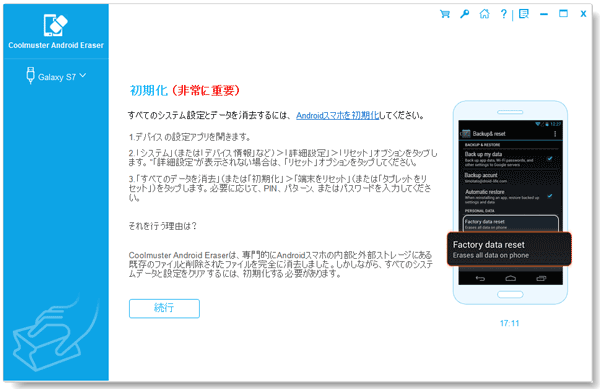
このプログラムは、Samsung Galaxy S9+/ S9/ Galaxy Note9/ Note8、HTC U12+/ U11 EYE、Motorola z3/ z2 play/ e5 plus、LG Q7+/ Q6、SONY Xperia XZ2 Premium/ Xperia XZ2、およびすぐ。
あなたが必要があるかもしれません:
Android SIM カードから連絡先を削除するために一般的に使用できる方法は、Android デバイス上の連絡先アイテムを直接削除することです。ただし、この方法で削除した連絡先ファイルを完全に復元できることが重要です。個人情報が漏洩する危険性があります。
Android デバイス上の連絡先を直接削除する手順:
個別の連絡先を削除する
ステップ 1. 「連絡先」/「人々」アプリに移動し、表示から削除したい連絡先を選択します。連絡先の詳細が表示されます。
ステップ 2. 3 点ボタンをクリックし、「削除」>「OK」をタップしてこの連絡先を削除します。
複数の連絡先を削除する
複数の連絡先を一括で削除したい場合は、以下の手順を実行するか、方法 3 に進みます。
ステップ 1. 「連絡先」/「People」アプリに移動し、画面右上の「編集」/「管理」をタップするか、連絡先を長押しします。
ステップ 2. 削除したい連絡先をすべて選択し、下部にある「削除」をクリックして、プロンプトの指示に従って続行します。
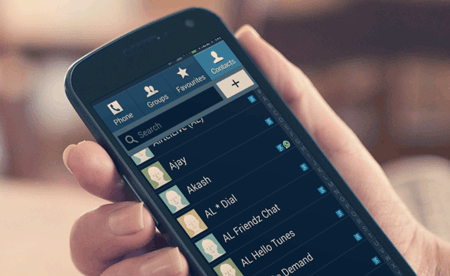
このページで推奨するもう 1 つの専門的なソフトウェアは、最高のAndroid アシスタントの 1 つである Samsung Messages Backupです。これを使用すると、Android SIM カードから連絡先を選択的または完全に一括で簡単に削除できます。さらに、コンピュータ上で Android スマートフォンを効果的に管理できます。
Samsung メッセージ バックアップの主な機能:
1. 連絡先、テキスト メッセージ、通話記録、アプリ、写真、ビデオ、音楽などの Android ファイルをコンピュータに簡単にバックアップします。
2. コンピューター上でテキスト メッセージを編集して送信し、メッセージを一括で削除/エクスポートします。
3. 連絡先を一括で削除/インポートし、 コンピュータ上で連絡先を編集します。
4. パソコン上の音楽、ビデオ、写真を一括で削除/インポートします。
5. 1 回クリックするだけで、Android スマートフォン全体をバックアップ/復元できます。
Samsung メッセージ バックアップを使用して Android SIM カードから連絡先を削除する:
ステップ 1. Samsung Messages Backup をコンピュータにダウンロードしてインストールします。コンピュータ システムに応じて正しいバージョンを選択してください。 Windows/Mac 用の無料試用版は次のとおりです。
ステップ 2. プログラムを実行し、携帯電話をコンピュータに接続します。以下に示す画面がコンピュータに表示され、 USB デバッグを有効にすることができます。プロンプトに従って続行してください。または、Wi-Fi 経由で Android デバイスをコンピュータに接続することもできます。

Android スマートフォンが正常に検出されると、次のようなインターフェイスが表示されます。 Android スマートフォンのファイル全体が左側にリストされます。

ステップ 3. ファイル カテゴリに移動し、連絡先アイテムを選択して Android デバイスから削除してください。さらに、必要に応じて、エクスポートした連絡先やメッセージを印刷することもできます。

このプログラムは、Samsung Galaxy S23/S22/S21/S20/S10、HTC Desire 22 Pro/Desire 21/Desire 20 Pro/Desire 19s、Motorola Moto G Stylus/Moto など、Android バージョン 4.0 から Android 9.0 までのほぼすべての Android ブランドをサポートしています。 G 5G/Moto G Power 5G/Moto G73、LG Q7+/Q6、Sony Xperia 1 IV/Xperia 5 IV/Xperia 10 IVなど。
重要な連絡先を安全な方法で保存するには、完全に削除する前にバックアップする必要があります。 Samsung Messages Backup は、方法 3で説明した便利なツールで、連絡先をバッチでバックアップできます。これを達成するには 2 つの方法があり、「マイ デバイス」または「スーパー ツールキット」のメニューに移動します。
バッチでの連絡先の削除とデバイス接続の詳細については、方法 3に進んでください。バックアップ連絡先に関する簡単なガイドは次のとおりです。
「マイデバイス」のメニューに移動します。
ステップ 1. Android デバイスをコンピュータに接続すると、以下のようなインターフェースが表示されます。左側の「連絡先」ファイルをクリックしてください。

ステップ 2. バックアップしたい項目を選択し、「エクスポート」をタップします。このプログラムでは、エクスポートするデータを保存するコンピューター上のフォルダーを選択できます。その後、コンピュータで確認できます。

「スーパーツールキット」のメニューに移動します。
「スーパーツールキット」>「バックアップ」に進み、バックアップしたい連絡先やその他のファイルを選択するか、Android スマートフォン全体をバックアップし、コンピュータ上の場所を選択して「バックアップ」をタップしてデータをコンピュータに転送します。

関連記事:
2023年にAndroidからiPhoneに連絡先を転送するには?
Copyright © samsung-messages-backup.com All Rights Reserved.